Remediere: Pluto TV blocat la ecranul de încărcare
Miscelaneu / / September 14, 2022
Televizorul Pluto s-a blocat pe ecranul de încărcare? Este ceva ce nu ne dorim niciodată să se întâmple, dar din cauza unei varietăți de probleme, aplicațiile se blochează ecranul de încărcare și ajungem să ne pierdem timpul gândindu-ne că se va încărca cu succes în unele timp. Odată ce o aplicație rămâne blocată pe ecranul de încărcare, este puțin probabil să se încarce chiar și atunci când părăsiți dispozitivul ore în șir. Dacă vă confruntați cu aceeași problemă cu Pluto TV pe dispozitivul dvs., ați ajuns la locul potrivit. În acest ghid de depanare, vă voi prezenta mai multe moduri de a remedia problema televizorului Pluto blocat pe ecranul de încărcare.
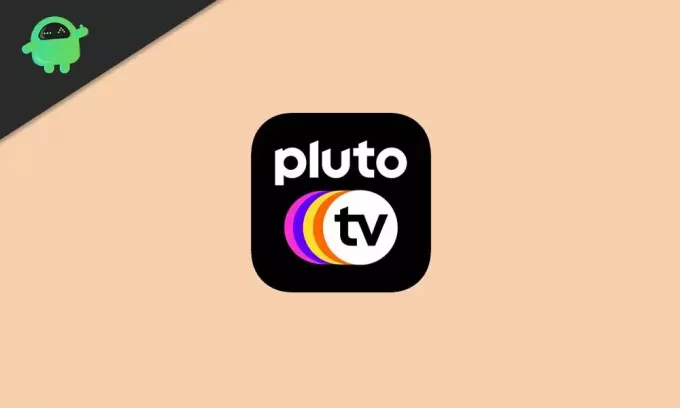
Pluto TV este o aplicație populară care ne permite să urmărim conținut variat dintr-o serie de categorii. Cea mai bună parte este că aplicația este complet gratuită. Nu trebuie să plătiți niciun ban. Canalele pornite Pluto TV sunt împărțite în secțiuni precum Filme, Sport, Comedie, Copii, Latino, Divertisment și multe altele. Pluto TV funcționează pe o gamă largă de sisteme de operare și dispozitive. Include telefoane Android, tablete, iPhone, iPad, Apple TV, Amazon Fire TV, Fire TV stick, Google Chromecast, Android TV, browsere web și multe altele. Dacă aveți o conexiune bună la internet și un dispozitiv acceptat, sunteți suficient de bun pentru a transmite conținut pe Pluto TV.
Conținutul paginii
-
Pluto TV blocat pe ecranul de încărcare, cum se remediază?
- Soluția 1: verificați starea serverului Pluto TV
- Soluția 2: Închideți și relansați aplicația
- Soluția 3: Reporniți dispozitivul
- Soluția 4: Asigurați-vă că Internetul funcționează
- Soluția 5: Actualizați Pluto TV
- Soluția 6: Opriți VPN-ul
- Cuvinte finale
Pluto TV blocat pe ecranul de încărcare, cum se remediază?
Aici am menționat o serie de soluții pentru a remedia problema de încărcare a aplicației Pluto TV pe telefon, laptop, tabletă sau smart TV. V-as recomanda sa aplicati solutiile in aceeasi ordine. Continuați să testați soluțiile una câte una și verificați care dintre ele vă explică succesul.
Soluția 1: verificați starea serverului Pluto TV
Deoarece Pluto TV nu schimbă niciun ban, numărul de utilizatori activi este întotdeauna mai mare. f Serverele Pluto TV sunt supraîncărcate sau nu funcționează deloc, nu puteți transmite niciun conținut în aplicație. Din păcate, nu există nicio modalitate oficială de a verifica starea serverului Pluto TV. Dar datorită unor instrumente terțe, cum ar fi Detector de jos unde putem verifica dacă și alți utilizatori se confruntă cu probleme.
Nu puteți remedia problemele serverului de la capăt. Așteptați până când inginerul remediază problemele serverului. Fie puteți relansa aplicația Pluto TV după ceva timp, fie puteți aplica alte soluții prezentate mai jos.
Reclame
Soluția 2: Închideți și relansați aplicația
Remedierea televizorului Pluto blocat pe ecranul de încărcare poate fi la fel de simplă ca repornirea aplicației. Este o soluție ușoară care a funcționat pentru mulți utilizatori și probabil va funcționa și pentru dvs. Închideți Pluto TV și eliminați-l din secțiunea de aplicații recente. Reîncărcați aplicația și verificați dacă problema este rezolvată.
Pot exista situații în care aplicația nu se închide. Într-un astfel de caz, omiteți această soluție și treceți la următoarea.
Soluția 3: Reporniți dispozitivul
Este o metodă veche, dar eficientă de a remedia probleme obișnuite, cum ar fi aplicațiile blocate pe ecranul de încărcare, înghețarea, ecranul care nu răspunde etc. Repornirea dispozitivului poate fi foarte eficientă în rezolvarea problemei cu Pluto TV, unde aplicația este blocată pe ecranul de încărcare.
Pentru a reporni telefonul sau tableta, țineți apăsat butonul de pornire și apăsați pe opțiunea Repornire sau Repornire. Dacă ați instalat Pluto TV pe televizor, utilizați telecomanda televizorului pentru a reporni dispozitivul. Dacă nu știți cum să reporniți un televizor folosind telecomanda, pur și simplu scoateți cablul de alimentare din priza de perete timp de un minut și apoi conectați-l la loc. După repornirea dispozitivului, lansați Pluto TV și verificați dacă problema persistă.
Reclame
Soluția 4: Asigurați-vă că Internetul funcționează
Aveți nevoie de o conexiune la internet stabilă pentru a transmite conținut pe Pluto TV. Dacă conexiunea la internet de pe dispozitiv este prea lentă, este posibil ca aplicația să nu se încarce și să se blocheze pe ecranul de încărcare. Prin urmare, ar trebui să verificați viteza internetului cu instrumente precum Speedtest.net pentru a vă asigura că conexiunea la internet nu este sursa problemei.
Dacă nu obțineți o conexiune la internet stabilă și de mare viteză, reporniți routerul. Pentru a reporni routerul, deschideți pagina de setări a routerului și apăsați pe opțiunea Repornire. Sau puteți pur și simplu să scoateți cablul de alimentare de la priza de perete timp de 1-2 minute și să îl conectați la loc. Dacă această metodă nu funcționează, contactați furnizorul de servicii de internet (ISP) pentru a remedia problema conexiunii la internet.
Soluția 5: Actualizați Pluto TV
Dacă dispozitivul dvs. rulează o versiune învechită a televizorului Pluto, este posibil să vă confruntați cu și mai multe probleme cu aplicația. Dezvoltatorii continuă să lanseze noi actualizări care conțin remedieri ale problemelor și erorilor cunoscute, pe lângă noi funcții și îmbunătățiri. Prin urmare, actualizarea aplicației Pluto TV poate fi o soluție eficientă.
Reclame
Soluția 6: Opriți VPN-ul
Dacă dispozitivul dvs. este conectat la un VPN, vă recomand să opriți VPN-ul în timpul depanării. Aveți nevoie de o conexiune la internet rapidă și de încredere pentru a rula Pluto TV. Însă, VPN-urile suferă de întreruperi și probleme de viteză redusă a internetului. Prin urmare, ar trebui să dezactivați VPN-ul și să lansați Pluto TV pentru a verifica dacă VPN-ul a fost în spatele lansării eșuate a aplicației.
Dacă doriți să continuați să utilizați VPN, vă recomand să treceți la unul de încredere. Unele VPN-uri de încredere includ Acces privat la internet, CyberGhost, NordVPN, IPVanish VPN și Windscribe.
Cuvinte finale
Asta e. Acesta a fost ghidul nostru pentru remedierea problemei de încărcare a aplicației Pluto TV. Indiferent dacă îl utilizați pe telefon, laptop sau televizor, acest ghid este relevant pentru toate tipurile de dispozitive care acceptă Pluto TV. Ce soluție ți-a făcut truc? Spune-ne gândurile tale în secțiunea de comentarii de mai jos.

![Descărcați G570FXXS3CTE5: Patch de securitate aprilie 2020 pentru Galaxy J5 Prime [MEA]](/f/4f239c0af8ddff240aaa863a34feb1dd.jpg?width=288&height=384)

